证件照的制作
一寸证件照PS动作制作

一寸证件照PS动作制作首先,在Photoshop中打开一寸证件照模板。
模板应该是一个3.5cm x 4.5cm的空白画布,设置分辨率为300像素/英寸,并调整为适合的工作区大小。
可以将模板保存为一个PSD文件,以便后续使用。
接下来,我们需要确定一寸证件照的基本要求,例如亮度、对比度、饱和度、色温等。
根据这些要求,我们可以对模板进行一些基本修整。
例如,可以应用自动调整功能,如增加亮度和对比度,提高图片的整体清晰度和饱和度。
然后,我们可以根据个人需求添加进一步的美化效果。
例如,可以使用“磨皮”工具减少皮肤瑕疵,使用“牙齿美白”工具使牙齿更洁白,使用“红眼修复”工具去除红眼效果等。
可以根据不同需求选择适合的工具和功能进行处理。
最后,我们可以创建一个动作来批量处理一寸证件照。
首先,点击“窗口”菜单中的“动作”,打开动作面板。
然后,点击面板右下角的“新建动作”按钮,在弹出的对话框中输入动作的名称和设置。
接下来,我们可以逐步记录并执行一寸证件照的处理步骤。
例如,可以记录选择修整工具、调整亮度和对比度、应用美化效果、裁剪照片和调整尺寸等步骤。
完成后,可以在动作面板中点击“停止”按钮,保存动作。
制作好的一寸证件照PS动作可以在以后的使用中节省大量的时间和劳动力。
可以通过“文件”菜单中的“自动化”功能,选择“动作”来批量使用制作好的动作。
只需选择需要处理的证件照,然后点击“播放动作”按钮,即可自动应用之前定义好的一寸证件照处理流程。
总结一下,一寸证件照的PS动作制作包括以下步骤:打开一寸证件照模板,进行基本修整和美化,裁剪和缩放照片,创建并记录动作步骤,最后保存动作。
制作好的动作可以在之后的使用中批量处理一寸证件照,帮助我们更高效地完成工作。
利用PS快速制作2寸证件照

PS:PS小白快速制作2寸证件照
1、打开PS界面
2、新建(Ctrl+N),具体尺寸参数如下:
3、绘创建的画布填充颜色(Alt+Delete),白底就填充白色/蓝底填充蓝色/红底则填充红色
4、将抠好的人物正面照移至画布(最好用通道抠,可以保证发丝精确性)
5、用自由变换(Ctrl+T),将图片位置及大小调整到合适为止
6、适当调整人物的光线和色彩,让人物看起来更精致
曲线:Ctrl+M (因为人物面部色彩比较敏感,所以尽量用曲线调亮度,比较柔和) 色彩平衡:Ctrl+B (上图人物略偏黄,所以就降低了图像的黄色信息)
7、最后把制作好的图像保存为jpg格式就ok了。
ps证件照制作教程

ps证件照制作教程
在制作PS证件照的教程中,事先准备好素材和工具,包括一张高清照片、Adobe Photoshop软件等。
步骤一:调整图像尺寸和清晰度
1. 打开Adobe Photoshop软件,选择“文件”-“打开”,并导入所需证件照的高清照片。
2. 选择“图像”-“图像大小”,根据证件照的要求,调整图像尺寸为正确规格。
3. 使用“图像”-“图像调整”选项,适当调整亮度、对比度和清晰度,使照片更加清晰明亮。
步骤二:修饰肤色和面部特征
1. 使用“修复画笔”工具,修复照片中的肤色瑕疵和暗斑。
2. 使用“涂抹工具”和“钢笔工具”,突出面部特征,如眉毛、眼睛和嘴唇。
步骤三:调整背景和剪裁图像
1. 使用“魔术棒工具”或“套索工具”,选择背景区域。
2. 将选中的背景区域移至新图层,然后使用“图层掩模”或“橡皮擦工具”,清除背景。
3. 使用“剪切工具”,将图像剪裁为正确的证件照尺寸。
步骤四:添加边框和调整色彩
1. 在图像上方添加一个新图层,选中“矩形选框工具”,绘制一个与证件照尺寸相同的矩形。
2. 选择“编辑”-“轮廓”-“选择”或“编辑”-“描边”,选择合适的颜
色和宽度,添加一个边框。
3. 使用“曲线”或“色阶”工具,调整色彩和对比度,以使照片更加鲜艳。
步骤五:保存图像
选择“文件”-“存储为”,将图片保存为所需格式(如JPEG),选择合适的文件名和保存路径,并进行保存。
以上就是制作PS证件照的简单教程,希望对你有帮助!。
手机如何制作电子版证件照
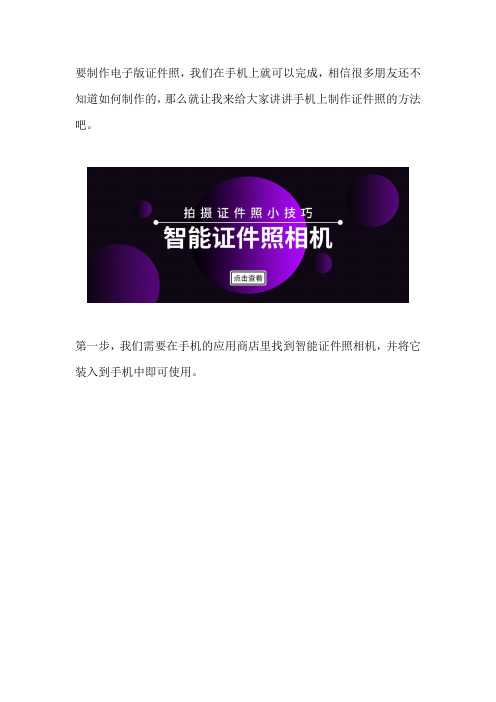
要制作电子版证件照,我们在手机上就可以完成,相信很多朋友还不知道如何制作的,那么就让我来给大家讲讲手机上制作证件照的方法吧。
第一步,我们需要在手机的应用商店里找到智能证件照相机,并将它装入到手机中即可使用。
第二步,打开智能证件照相机,选择证件照的尺寸规格后可以从手机相册上传我们早已拍好的证件照,并进行预览,在预览的时候即可对证件照的背景颜色进行修改,选择自己所需的颜色就好了。
第三步,完成背景颜色的修改就点击保存,就能把证件照保存在手机相册了。
手机上只用三个步骤就可以完成电子版证件照的制作了,大家都学会了嘛?。
利用PS制作证件照的详细教程

利用PS制作证件照的详细教程制作证件照是一项常见的任务,可以使用Adobe Photoshop(简称PS)来完成。
以下是一个详细的教程,将指导您如何使用PS制作高质量的证件照。
第一步:选择合适的照片首先,您需要选择一张合适的照片作为证件照的基础。
照片应该是清晰、正面和高分辨率的,以确保最佳效果。
如果您没有合适的照片,可以使用相机拍摄一张新的。
确保照片背景简单干净,没有杂物或其他人物。
第二步:打开照片并调整大小打开PS软件,并导入您选择的照片。
在菜单栏中选择“文件”>“打开”并浏览到您的照片所在的位置。
然后,选择照片并点击“打开”按钮。
接下来,我们需要调整照片的大小以适应证件照的要求。
在菜单栏中选择“图像”>“图像大小”。
在弹出的窗口中,您可以设置所需的宽度和高度。
通常,证件照的尺寸为2英寸x 2英寸(或51mm x 51mm),分辨率为300像素/英寸。
输入这些值后,点击“确定”按钮。
第三步:裁剪照片接下来,我们将裁剪照片以去除不需要的部分。
在工具栏中选择“裁剪工具”,然后拖动鼠标在照片上创建一个矩形框,选择您想要保留的部分。
然后按下“回车”键,将照片裁剪为所选区域。
第四步:调整亮度和对比度为了确保证件照的清晰度和可见度,我们需要调整照片的亮度和对比度。
在菜单栏中选择“图像”>“调整”>“亮度/对比度”。
在弹出的窗口中,您可以通过移动滑块来调整亮度和对比度的值。
调整这些值直到您满意为止,并点击“确定”按钮。
第六步:修饰照片为了使证件照看起来更加专业,我们可以使用一些修饰工具来改善照片的质量。
例如,您可以使用“修复画笔”工具修复面部瑕疵,如痘痘或皱纹。
您也可以使用“钢笔工具”或“多边形套索工具”来选择并删除任何不需要的元素。
第七步:存储照片最后,我们需要将照片保存为适当的格式和大小。
在菜单栏中选择“文件”>“存储为”,然后选择所需的文件格式(通常为JPEG)。
然后,选择文件保存的位置,并设置文件的名称。
用PS制作标准证件照

用Photoshop自己制作标准证件照每次去照证件照都手忙脚乱的打扮半天,去到那里又发觉落了这落了那的,而且拍一张标准证件照的花费也并不便宜。
今天我们就介绍如何在 Photoshop中经过一些简单步骤的处理,将自己的照片做成证件照,充分节约时间和金钱。
一张正面的免冠照片,如图 77-1 所示。
经过处理变成标准的证件照,如图 77-2 所示。
创作思路本实例利用 Photoshop的【剪裁工具】先将头像剪裁出来,而后为头像添加背景和光照效果,接着修改画布并定义图案,最后采用【油漆桶工具】产生多张的证件照。
具体制作流程如图 77-3 所示。
操作步骤(1) 工具选用。
接下来为大家详细介绍本实例的具体制作过程,并详细说明各种工具的使用和参数的设置。
(2) 打开文件。
在 Photoshop 中打开一张正面照片,如图 77-4 所示(4) 设置剪裁参数。
选择【剪裁工具】并设定好【剪裁工具】的参数,如图 77-5 所示。
(4)剪裁图片。
在图中拖动画出剪裁框,并移动到恰当位置,然后提交剪裁,如图 77-6 所示。
(5)选择白色区域。
使用【魔棒工具】并设置好容差,将人物头像外的地方选择出来,如图 77-7 所示。
(6)修整选区。
由于色彩的关系,有些地方被多选,使用【套索工具】按住 Alt 键再进行选择将该处选区减去,如图 77-8 所示。
(7)得到人像选区。
使用【反选】命令反选选区,并使用【收缩】命令稍微收缩选区,得到人物头像的选区,如图 77-9 所示。
(8)羽化选区。
为使交界更加自然,使用【羽化】命令稍微羽化选区,如图 77-10 所示。
(9)拷贝并创建图层。
执行【通过拷贝的图层】命令复制头像到新的图层,如图 77-11 所示。
(10)填充背景。
新建一个图层,并使用【油漆桶工具】为头像添加一个背景,如图 77-12 所示。
(11)修整人像。
人物头像周围存在不少杂边,不大美观,使用【橡皮擦工具】将这些杂边去除,如图 77-13 所示。
PS中证件照证件照制作详细方法

PS中证件照证件照制作详细方法第一步:拍摄拍摄中证件照需要注意以下几点:1.选择合适的背景:中证件照的背景一般选择白色或深色,纯净、平整、柔和的背景效果最佳。
2.正面拍摄:保证面部五官清晰可见,不戴墨镜、帽子、头巾等。
3.保持面部表情自然:拍摄时应当保持面部表情自然,双眼平视,嘴巴自然微微闭合。
4.光线均匀:避免阴影,保持光线均匀。
第二步:后期处理1.剪裁照片:使用图像处理软件,例如Photoshop,打开拍摄的原始照片。
选择裁剪工具,在证件照标准的规定尺寸范围内裁剪出正面面部照片。
2.调整亮度与对比度:使用图像调整工具,调整照片的亮度与对比度,以确保面部细节清晰可见。
3.调整色彩平衡:使用图像调整工具,调整照片的色彩平衡,使面部肤色更加真实自然。
4.修饰面部缺陷:使用修饰工具,去除照片中的面部缺陷(如痘痘、黑眼圈等)。
5.去除背景:使用去背景工具,将原始照片的背景去除,只保留面部。
6.压缩照片大小:将处理后的照片保存为JPEG等格式,并将其像素尺寸调整至标准的大小范围内。
第三步:输出1.打印:连接打印机,选择高质量照片打印选项,将照片输出为纸质版证件照。
2.保存电子版:将处理后的照片保存为电子版,以备后续使用。
需要注意的是,制作中证件照时应当严格遵循证件照标准的要求。
根据不同的证件类型,照片的尺寸、背景、面部表情等要求可能有所不同。
因此,在进行后期处理时,可以参考具体证件的要求,以确保制作出符合标准的证件照。
制作中证件照方法的详细步骤包括拍摄、后期处理和输出。
拍摄时要选择合适的背景、保持面部表情自然、光线均匀。
后期处理时可以使用图像处理软件进行剪裁、调整亮度和对比度、色彩平衡、修饰面部缺陷以及去背景等操作。
最后,可以选择打印或保存电子版,以便使用。
制作中证件照需要遵循证件照标准的要求,以确保其有效性和合法性。
如何制作证件照片

说起证件照,各位都会想起一个“丑”字吧,不是每个人都是明星都那么的天生丽质,所以很多时候出去拍照都是碰运气。
拍得不好又浪费钱...现在我们可以在手机上拍证件照了,拍到我们喜欢为止。
使用工具:智能证件照相机
操作步骤:
第一步,首先在百度或者应用市场里边找到【智能证件照相机】,然后进行下载安装。
第二步,打开智能证件照相机了以后,可以看到一寸、两寸、护照签证、考试证件照、生活其他、常用尺寸这六种规格;
第三步,选了尺寸就可以拍照了,可以现在拍,也可以点击右侧的相册图标把之前拍好的证件照上传。
第四步,等待识别好了之后就可以换背景色、换装,这里不仅支持纯色背景、还支持渐变色的背景,选好了以后,点击右侧勾号就换好了。
第五步,由于证件照都比较正式,点击换装,可以看到各种西装,可以随意调整西装大小,看着合适点击保存证件照就可以了。
上面介绍了拍摄证件照的操作方法,方法简单,自己去尝试操作吧。
如何制作1寸证件照

如何制作1寸证件照制作1寸证件照是一件相对简单的任务,只需要一部普通的数码相机和一些基本的后期处理软件,你就可以在家中完成。
下面是制作1寸证件照的详细步骤:步骤一:准备设备和背景首先,准备一部普通的数码相机,最好是一部具有较高分辨率的相机,这样可以保证照片的质量。
另外,选择一个简单纯净的背景,最好是白色或者浅色的背景,以便后期处理时更方便。
步骤二:设置相机将相机设置为合适的模式,如自动模式或者人物模式。
同时,注意将闪光灯打开,以确保照片亮度适中。
步骤三:拍摄照片找一个相对光线明亮的地方,站在背景前面。
保持面部正对相机,头部直立,眼睛看向镜头。
注意保持自然微笑,不要过于僵硬或者夸张。
同时,还要确保照片的中心位置与相机的镜头中心位置保持一致。
步骤四:导入照片到电脑将拍摄完成的照片导入到电脑中。
可以通过数据线连接相机与电脑,或者使用读卡器将存储卡插入电脑。
步骤五:后期处理打开一款后期处理软件,如Adobe Photoshop或者GIMP等。
在软件中打开导入的照片。
步骤六:调整照片尺寸在软件中选择“图像尺寸”选项,将照片的尺寸调整为1寸。
1寸照片的尺寸应为25.4mm x 35.5mm,像素大小为295 x 413步骤七:裁剪照片使用软件中的裁剪工具,将照片裁剪为合适的尺寸。
将头部和肩膀等部位都保留在内,并保持照片的比例和规定的尺寸一致。
步骤八:调整亮度和对比度在软件中调整照片的亮度和对比度,以确保照片的明暗度适中,并且细节清晰可见。
步骤九:保存照片在软件中选择“保存”选项,将处理完成的照片保存到电脑中。
可以选择保存为JPEG或PNG格式,以便在打印时更方便。
最后,将保存好的照片拷贝到一个U盘或者存储卡中,带到打印店进行打印。
告诉店员你需要的是1寸证件照,他们会根据你提供的照片进行打印,并将照片裁剪到规定的尺寸。
总结:制作1寸证件照并不是一件复杂的任务,只需要一个普通的相机和一些基本的后期处理知识,就可以在家中完成。
证件照制作操作要点

证件照制作操作要点首先,选择合适的拍摄环境。
证件照要求背景简洁、整洁,一般选择白色或浅灰色背景。
这样可以避免背景杂乱,影响照片的整体效果。
同时,要保证光线均匀,避免过暗或过亮。
合适的光线可以让人面部特征清晰可见,避免出现阴影或脸部细节不清晰的情况。
其次,摆放身体姿势。
证件照要求正面拍摄,头部直立,不要倾斜或侧脸。
眼睛应该自然注视前方,不要有远离或贴近的感觉。
此外,嘴巴要轻微合拢,不要张开或咧嘴。
这样可以让照片看起来端庄、自然,符合证件照的要求。
第三,注意服装和发型。
证件照通常要求穿着正式服装,避免花哨或夸张的服饰。
男性通常选择西装领带,女性可以选择正装或者连衣裙。
发型要整齐、干净,避免有遮挡脸部的头发。
如果有长发,可以把头发绑起来,露出整个脸部。
这样可以凸显脸部特征,让照片显得更加专业。
第四,保持面容表情自然。
证件照要求面容表情自然、平静。
不要夸张表情、微笑或者太严肃。
正常表情可以让照片看起来端庄、可信,符合证件照的标准。
建议在拍摄之前放松身心,深呼吸几次,使自己处于放松状态。
这样可以避免拍摄过程中紧张或者焦虑,影响照片的质量。
最后,保存和打印照片。
拍摄完成后,选择高分辨率的照片保存,以确保照片的质量。
如果要打印照片,建议选择专业的照片冲印店,使用高质量的打印设备和纸张。
这样可以保证照片的质量和颜色还原度,使照片更加清晰、逼真。
综上所述,证件照制作操作要点主要包括选择合适的拍摄环境,摆放正确的身体姿势,注意服装和发型,保持面容表情自然,照片后期处理,以及保存和打印照片。
只有在每一个环节都认真操作,才能制作出符合要求的证件照。
这些要点的遵循可以提高证件照的质量和符合度,保证证件照的有效使用。
如何用PS制作证件照

如何用PS制作证件照制作证件照是一项需要细心和技巧的任务。
使用Photoshop(PS)软件可以帮助我们完成这个任务,并且可以调整照片的亮度、对比度、颜色和裁剪等,以确保照片符合相关的要求。
以下是使用PS制作证件照的步骤:1.选择适当的照片。
首先从相机或手机中选择一张清晰的照片。
确保这是一张正面照片,脸部清晰可见,没有其他人或物体的干扰。
2. 打开照片并裁剪。
在Photoshop中打开选定的照片后,使用“裁剪工具”将照片裁剪成所需的尺寸,通常是2英寸 x 2英寸。
3.调整亮度和对比度。
使用“图像”菜单下的“修正”选项,可以调整照片的亮度和对比度,以确保面部细节清晰可见。
4.校正照片的色彩。
使用“图像”菜单下的“饱和度”选项,调整照片的色彩平衡,以保持自然的肤色,并消除可能存在的色差。
5.移除皮肤瑕疵。
可以使用“修复画笔工具”或“修复刷工具”,轻轻地涂抹在照片上的皮肤瑕疵上,使其看起来更加自然和光滑。
6.修饰面部细节。
使用“涂抹工具”或“锐化工具”进行微调,突出面部特征,如眼睛、嘴唇等。
7.确保照片符合规定。
在一些地区,证件照有特定的规定,如背景颜色、衣着要求等。
确保照片符合这些规定,并进行相应的调整。
8.调整大小和分辨率。
使用“图像”菜单下的“图像大小”选项,将照片调整为所需的大小,如2英寸x2英寸,并设置合适的分辨率,以确保打印时不会失真。
9.保存照片。
最后,将照片保存为适当的文件格式,通常是JPEG或PNG格式,以便在打印或上传时使用。
10.打印或上传照片。
将制作好的照片打印出来或上传到相关网站,根据需要进行使用。
制作证件照需要一定的技巧和耐心,以上步骤仅为一般指南,你可以根据实际需要进行调整和改进。
熟练地运用Photoshop软件,你可以轻松地制作出符合要求的证件照。
六寸之中放一寸 教你制作一寸证件照

通常大家会遇到需要冲印一寸证件照片的情况,随着数码相机的普及,这种证件照完全可以由我们自己来制作。
本文介绍的就是如何把一寸的大头照制作成可以在六寸相纸冲印成数码照片的方法。
我们知道一寸大小的照片可以在六寸大小的面幅上放置12张,因此把一寸照片放在六寸像纸上冲印是一种非常经济的做法。
步骤1:打开要冲印的照片,使用裁切工具,设宽2.7cm,高3.6cm。
步骤2:剪裁图片在适当位置。
步骤3:设置照片的分辨率:300象素/英寸。
步骤4:新建一个宽10.2厘米,高15.2厘米背景白色的文件
步骤5,全选刚修改好的照片,复制粘贴到新建的图层中。
如下图
步骤6:将拷贝到新图层的照片再进行复制。
步骤7:在菜单栏中选择“编辑”-〉“向下合并”(ctrl+e),使刚复制的三个图层合并。
步骤8:把前面合并的图层,再进行复制,排序成四行三列的。
完成,质量保存最高,然后存盘,直接去冲印店去打印成6寸的照片,每张剪下来的都是1寸的照片。
这样大家自己的证件照都可以DIY了。
PS中证件照证件照制作详细方法

PS中证件照证件照制作详细方法
1.准备工具和材料
2.设定照片要求
不同的证件照有不同的要求,比如大小、尺寸、背景颜色等。
在制作
证件照之前,务必了解并准确设定所需的照片要求。
一般情况下,证件照
的大小为两寸,背景颜色一般为白色。
一些证件照还要求正面、侧面等特
定角度。
3.设置拍摄环境
在拍摄证件照之前,要选择一个合适的拍摄环境。
确保环境光线光线
柔和,没有强烈的反光。
如果需要照明设备,要保证光线均匀分布,不会
产生刺眼的高光。
4.拍摄照片
将拍摄对象放置在中性色的背景布前面。
以两寸证件照为例,通常拍
摄的对象要放在相机距离的1.2-1.5倍的距离处。
拍摄时要保持相机水平,光线均匀。
并确保拍摄者的脸部和上半身完整呈现在照片中,避免遮挡和
阴影。
5.后期处理
6.储存和打印
最后,将处理好的照片保存在计算机或存储设备中以备后续使用。
如
果需要打印证件照,可以选择专业的图像处理店或自己使用专用打印设备
进行打印。
在打印时,要选择合适的纸张,保证照片的质量和颜色准确度。
以上就是制作证件照的详细方法。
需要注意的是,每种证件照的要求可能会有所不同,所以在制作证件照时要遵守具体的规定和要求。
此外,专业的拍摄和后期处理设备能够提供更好的效果,但对于普通用户来说,掌握一些基本的技巧和方法,也能够制作出合格的证件照。
用ps制作标准证件照

用ps制作标准证件照制作标准证件照是我们生活中经常会遇到的事情,无论是办理身份证、护照、学生证还是其他证件,都需要一张符合规定的证件照。
而在这个数字化的时代,许多人选择使用PS软件来进行证件照的制作,因为这样既方便快捷,又可以自己掌握照片的效果。
接下来,我将向大家介绍如何使用PS软件来制作标准的证件照。
首先,打开PS软件,选择“文件”-“新建”来创建一个新的画布。
根据所需的证件照规格,设置画布的尺寸和分辨率,一般来说,身份证照的尺寸为35mm×45mm,分辨率为300像素/英寸。
接着,导入需要处理的照片,可以直接拖拽照片到画布上,或者通过“文件”-“打开”来导入照片。
在照片导入后,我们需要进行一些基本的处理,比如裁剪照片、调整亮度和对比度等。
首先,使用“裁剪工具”来裁剪照片,确保头部居中、面部清晰可见,并且符合证件照的规定。
然后,可以通过“图像”-“调整”来对照片的亮度、对比度、色调和饱和度进行调整,使照片看起来更加清晰和自然。
接下来,我们需要进行背景处理。
根据证件照的规定,一般要求背景为纯色,通常是蓝色或白色。
在PS软件中,可以使用“魔术棒工具”或“套索工具”来选择人物,然后通过“图像”-“调整”-“反转选区”来反选人物,最后通过“图层”-“新建填充图层”来填充背景色。
另外,还可以使用“模糊”工具来对背景进行模糊处理,使其更加纯色和均匀。
最后,进行证件照的尺寸调整和保存。
在PS软件中,可以使用“图像”-“图像大小”来调整照片的尺寸,确保符合证件照的规定尺寸。
然后,通过“文件”-“存储为”来保存照片,选择合适的格式和质量,比如JPEG格式和最高质量,以便后续打印或使用。
通过以上的步骤,我们就可以使用PS软件来制作标准的证件照了。
在实际操作中,还可以根据需要进行一些细节的处理,比如去除瑕疵、调整肤色等,以确保照片的质量和效果。
希望以上的介绍对大家有所帮助,祝大家制作出满意的证件照!。
证件照的制作方法

证件照的制作方法证件照是一种用于证明个人身份的照片,通常用于办理各种证件手续。
制作一张合格的证件照需要一定的技巧和注意事项。
下面将介绍一种常见的证件照的制作方法。
选择合适的背景和服装非常重要。
证件照的背景一般选择纯色背景,如白色或浅色。
避免选择花纹或杂乱的背景,以免影响照片的清晰度和美观度。
服装应选择整洁、得体的装扮,避免穿着暴露或花哨的服饰。
照相机的设置也是制作证件照的关键。
首先要确保照相机的设置是正确的,包括曝光、白平衡和对焦等。
曝光要适中,既不过曝也不欠曝,以保证照片的明暗效果符合要求。
白平衡要根据实际情况进行调整,保证照片的色彩真实。
对焦要准确,确保人物的脸部轮廓清晰可见。
拍摄时要注意姿势和表情。
一般来说,证件照要求正脸面向镜头,头部保持垂直,眼睛平视前方。
表情要自然,不要夸张或生硬。
同时,要保持微笑,展现出友好和自信的形象。
拍摄时要注意光线的使用。
光线的使用直接影响照片的质量。
一般来说,自然光是最好的选择。
如果拍摄环境较暗,可以适当地使用补光灯或闪光灯。
但要注意避免光线过强或过暗,以免导致照片过亮或过暗。
拍摄后,对照片进行后期处理也是必不可少的一步。
后期处理可以使用专业的照片处理软件进行,如Photoshop等。
首先,要进行裁剪,将照片的尺寸调整到符合证件照的要求。
其次,要进行色彩调整,确保照片的色彩饱满且真实。
最后,要进行清晰度调整,以保证照片的清晰度和细节。
要注意打印的质量。
选择专业的照片打印店进行打印,保证照片的质量和效果。
打印时要选择适合的纸张和打印机设置,以保证照片的清晰度和色彩还原度。
制作一张合格的证件照需要注意背景和服装的选择,照相机的设置,姿势和表情的把握,光线的使用,后期处理和打印的质量等方面。
只有综合考虑这些因素,才能制作出一张符合要求的证件照。
希望本文的介绍对大家有所帮助。
如何能用PS制作1寸证件照

如何能用PS制作1寸证件照制作1寸证件照通常需要以下步骤:步骤一:准备工作1. 打开Adobe Photoshop软件。
2.在菜单栏中选择“文件”>“新建”,设置图片的尺寸为1寸,分辨率为300像素/英寸,背景颜色选择白色。
步骤二:导入照片1.在菜单栏中选择“文件”>“打开”,选择你要制作证件照的照片。
2.在工具栏中选择“套索工具”或“快速选择工具”,用来选择人物的轮廓。
3.使用选择工具,将人物的轮廓选取出来,尽量精确地选取头部和肩膀。
4. 按下Ctrl+C复制选取的区域,然后按下Ctrl+V粘贴到新建的1寸证件照文件中。
步骤三:调整照片1.在菜单栏中选择“图像”>“图像大小”,将图片调整为1寸的尺寸。
2.选择“图像”>“调整”>“亮度/对比度”,对照片进行亮度和对比度的调整,使得照片更加清晰。
3.如果需要,可以使用“图像”>“调整”>“色阶”来调整照片的颜色和对比度。
步骤四:裁剪照片1.在工具栏中选择“裁剪工具”,用来裁剪照片。
2.在裁剪工具中,设置宽度和高度为1寸的尺寸,然后在照片上拖动裁剪框,将照片裁剪为1寸的大小。
3. 确认裁剪后,按下Enter键或点击工具栏中的“确定”按钮完成裁剪。
步骤五:调整人物位置1.在工具栏中选择“移动工具”,用来调整人物在证件照中的位置。
2.拖动照片中的人物,使其位于证件照的中心,同时确保人物的头部不超过照片的顶部。
3. 确定调整后,按下Enter键或点击工具栏中的“确定”按钮完成调整。
步骤六:保存证件照1.在菜单栏中选择“文件”>“另存为”,选择保存的位置和文件名。
2.在保存对话框中,选择JPEG文件格式,并设置图片的质量。
3.点击保存按钮,完成证件照的保存。
以上就是使用Photoshop制作1寸证件照的步骤。
通过选择合适的工具和调整图片的大小、亮度和对比度,以及裁剪和调整人物位置,可以制作出符合规格的1寸证件照。
一寸证件照PS动作制作

一寸证件照PS动作制作首先,我们需要准备一张正面的清晰照片。
照片的背景应该是纯色的,最好是白色或类似背景。
如果照片背景不符合要求,我们可以使用Photoshop的修复工具,如魔术修复画笔或修补画笔来修复照片背景。
接下来,我们需要选择一个合适的证件照模板。
模板应该是一英寸×一点五英寸的大小,并且包含一个蓝色方框,用于指示我们在照片中的位置。
通过引擎或访问在线模板库,我们可以找到符合我们需求的证件照模板。
一旦我们选择了合适的证件照模板,我们就可以开始使用Photoshop动作来制作证件照。
首先,确保我们已经安装了正确的Photoshop动作。
然后,打开我们的照片和证件照模板。
在Photoshop中,我们可以找到“窗口”菜单,选择“动作”来打开动作面板。
一旦面板打开,我们可以点击面板右上角的菜单按钮,选择“加载动作”,然后从文件浏览器中选择正确的动作文件。
一旦我们加载了动作文件,我们就可以在动作面板中找到我们的证件照动作。
点击动作的名称,然后点击播放按钮,Photoshop将会自动应用该动作到我们的照片和证件照模板上。
证件照动作通常会自动调整照片的大小和位置,以确保照片符合证件照的标准要求。
它还通常会对照片进行一些基本的修饰,如调整亮度、对比度和颜色饱和度,以使照片看起来更加清晰和生动。
一旦动作完成,我们可以保存制作好的证件照。
点击“文件”菜单,选择“另存为”,然后选择照片的保存位置和文件格式。
我们可以将照片保存为JPEG或其他常见的图像格式。
为了方便起见,我们还可以将照片保存为Photoshop的项目文件(PSD格式),以便我们在将来需要时进行修改和调整。
在整个制作过程中,我们需要注意以下几点。
首先,我们应该确保照片和证件照模板的分辨率相同,以避免照片失真或像素化。
其次,我们应该仔细检查制作好的证件照,以确保照片的质量和效果达到我们的要求。
最后,我们应该确保我们遵守照片的使用规定和法律要求,如隐私权和版权等。
证件照制作方法

证件照制作方法证件照在我们的日常生活中非常重要,用于各种场合,如办理身份证、护照、驾驶证等。
一张合格的证件照应具备清晰的画质、符合规定的尺寸和要求,下面将介绍一种简单的方法来制作证件照。
步骤一:选择合适的照片首先,我们需要选择一张合适的照片作为证件照的原始素材。
这张照片应具备以下特点:1.清晰。
照片不应模糊或有明显的噪点,能够清楚地显示面部特征。
2.正面。
照片应为正脸照片,面部完整展示,无遮挡物、帽子或饰品。
3.简洁。
除了面部特征外,照片应尽量避免干扰因素,如背景花纹、其他人物等。
步骤二:裁剪照片尺寸接下来,我们需要将选择的照片进行裁剪,使其符合证件照的尺寸要求。
通常,证件照的尺寸为35mm x 45mm,下面是具体的裁剪步骤:1.打开图片编辑软件或在线图片编辑网站。
2.将选中的照片导入编辑界面。
3.根据具体需求,调整照片的大小,将其裁剪成35mm x 45mm的尺寸。
4.确保面部特征在裁剪后的照片中仍然居中,不偏离。
步骤三:调整图片曝光为了保证证件照的质量,我们需要对其进行必要的曝光调整。
曝光是指照片的明暗程度,过暗或过亮都会影响照片的质量。
下面是调整图片曝光的步骤:1.打开图片编辑软件或在线图片编辑网站。
2.导入已裁剪的证件照。
3.根据具体需求,适当调整照片的亮度、对比度、曲线等参数,使照片更加清晰和亮度均衡。
步骤四:转换为黑白照片在一些场合,如办理护照,通常需要提交黑白照片。
下面是将证件照转换为黑白照片的步骤:1.打开图片编辑软件或在线图片编辑网站。
2.导入已调整曝光的证件照。
3.使用编辑工具将照片转换为黑白模式。
步骤五:保存并打印证件照最后,我们需要将制作好的证件照保存并打印出来。
下面是保存和打印证件照的步骤:1.在图片编辑软件中,选择“保存为”或“导出”选项,将照片保存为JPEG或PNG格式。
2.将保存好的证件照拷贝到U盘或者通过其他方式传输到打印店。
3.在打印店选择合适的打印机或设备,将证件照打印出来。
- 1、下载文档前请自行甄别文档内容的完整性,平台不提供额外的编辑、内容补充、找答案等附加服务。
- 2、"仅部分预览"的文档,不可在线预览部分如存在完整性等问题,可反馈申请退款(可完整预览的文档不适用该条件!)。
- 3、如文档侵犯您的权益,请联系客服反馈,我们会尽快为您处理(人工客服工作时间:9:00-18:30)。
原图效果图首先用PS打开原图
右键复制一个背景层
图像-调整-替换颜色
1 如箭头所示,点一下红色的背景,
2 容差选196
3 色相输入-120,如果要该其他色,可以进入颜色框进行吸取,蓝色就是-120. 输入-120后,会发现背景变蓝色了,但是发丝还有残留的红色。
换一个吸管+,然后点一下红色的发丝
吸取红色发丝后,整张图都变蓝色了,点确定。
接下来我们要做的就是把人物恢复原色,我们可以通过建立图层蒙板,把不需要显示的蓝色给遮蔽起来。
点击这个按钮,添加图层蒙板
1 点击画笔工具 2前景色设置黑色背景色设置白色 3参数如图,画笔大小可适度调一下
画笔参数设置好后,用画笔把人物涂出来,画笔涂哪里,哪里的蓝色就会消掉,如果不小心把背景的蓝色也消掉了,可以按下键盘”x“
键切换前景色/背景色,这时候画笔点哪里,哪里就会涂上蓝色,适当调整画笔大小,就能把整个人物颜色还原了。
